Dizajn i iskustvo ekrana grupnog poziva
Ekran poziva za grupne pozive je dizajniran tako da odgovara i efikasan za više učesnika
Video pozivi sa više učesnika imaju prilagodljiv dizajn za video feedove učesnika, kako bi se osigurao najbolji izgled dostupan za veličinu ekrana svakog uređaja. Ako nema dovoljno učesnika da popune urednu mrežu, oni će biti uredno prikazani sa nekim slobodnim prostorom. Novi učesnici će uvijek stići na mjesto lijevo od donjeg desnog učesnika, što znači da učesnici u drugim redovima ne mijenjaju svoje pozicije dok drugi pristižu.
Imajte na umu da grupni pozivi imaju sve iste funkcije dostupne u standardnim video pozivima, uključujući aplikacije i alate (osim Dodaj video i podijeli datoteku, koji nisu kompatibilni s grupnim pozivima), upravitelj poziva , ćaskanje , postavke itd. Da biste saznali šta možete da uradite na ekranu Video poziva, kliknite ovde .
| Grupni pozivi formiraju urednu mrežu kako ljudi pristižu u poziv. |  |
|
Kao i kod svih video poziva, svaki učesnik će imati izbor kontrolnih ikona kada pređete mišem preko njegovog ekrana. Kliknite na pin ikonu da zakačite učesnika kao glavni video feed za svoj prikaz (ovo ne utiče na izgled ekrana poziva za bilo koje druge učesnike u pozivu, već samo za vaš prikaz). Takođe možete koristiti da učinite učesnika preko celog ekrana za svoj prikaz ili ga čak iskočite sa ekrana poziva pomoću dugmeta slika u slici. Kliknite ovdje da saznate više o dugmadima za kontrolu lebdenja. |
 |
| Kačenjem jednog ili više učesnika njihov video će se prikazati kao veći na ekranu poziva i preurediti ostale učesnike za vaš prikaz. U ovom primjeru drugi učesnici su se pomaknuli lijevo od ekrana poziva. Ako je ekran uređaja širi, drugi učesnici se takođe mogu pomeriti na dno ekrana poziva kada zakačite jednog ili više učesnika, kako bi pružili najbolje iskustvo. |
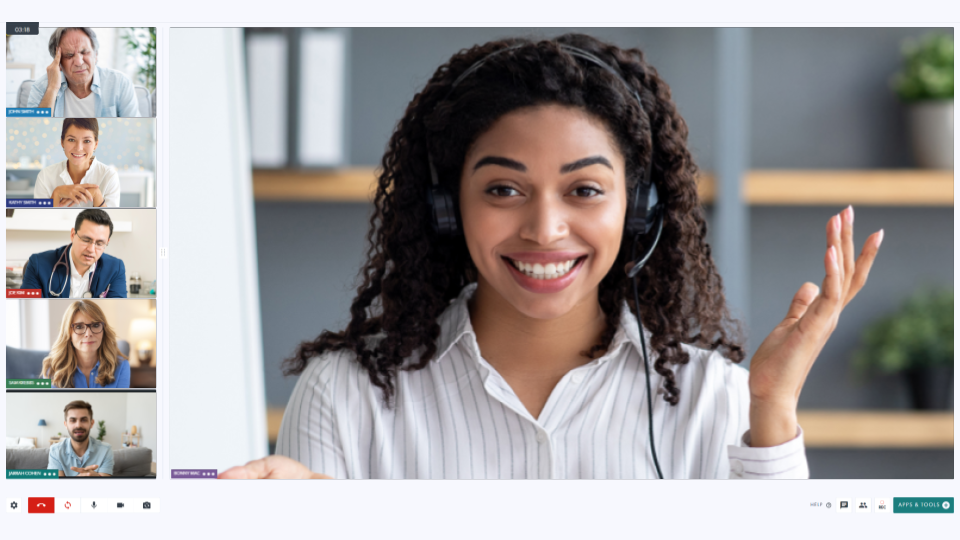 |
| Postoji dugme za podizanje ruke za sve učesnike u donjem levom dugmetu za kontrolu poziva, kako bi se pomoglo organizovanom protoku govornika u sesiji sa više ljudi. |  |